Cov txheej txheem:
- Kauj Ruam 1: Cov Khoom Siv
- Kauj Ruam 2: Sib sau Pi Case
- Kauj ruam 3: Nruab Raspbian
- Kauj Ruam 4: Ntxiv Txheem thiab Kev Cai Software
- Kauj Ruam 5: Teeb Cov Ntawv Sib Koom
- Kauj Ruam 6: Kho Tus Saib Xyuas On/off Settings
- Kauj Ruam 7: Kho Cov Zaub Teeb
- Kauj Ruam 8: Hloov Tus Password thiab Teeb Pib Pib
- Kauj Ruam 9: Siv (Teeb tsa Lub Tshuab Windows)
- Kauj ruam 10: Teeb meem
- Kauj Ruam 11: Xaus thiab Ua Haujlwm Yav Tom Ntej
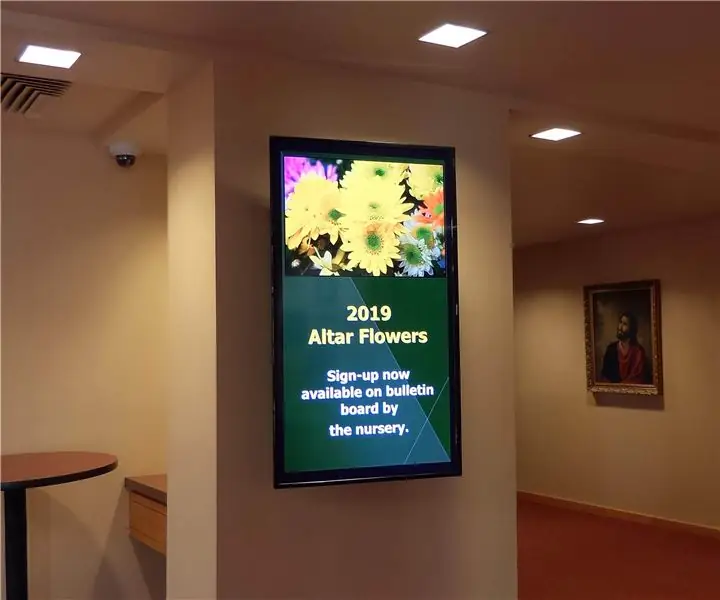
Video: Raspberry Pi Bulletin Board: 11 Kauj Ruam (nrog Duab)

2024 Tus sau: John Day | [email protected]. Kawg hloov kho: 2024-01-30 09:26

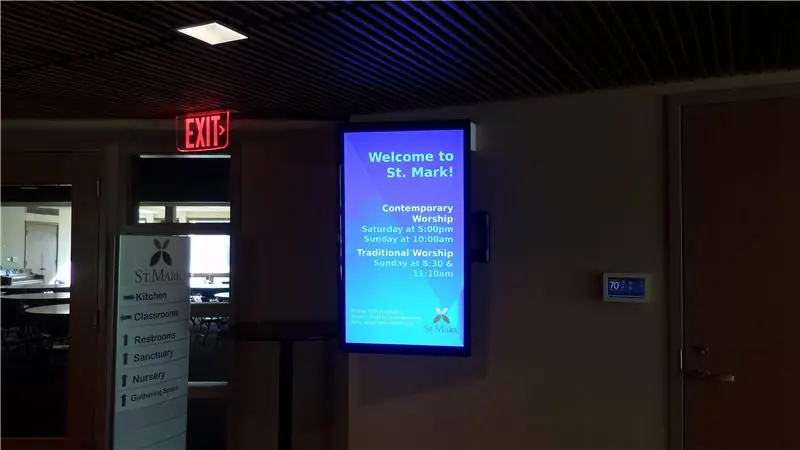
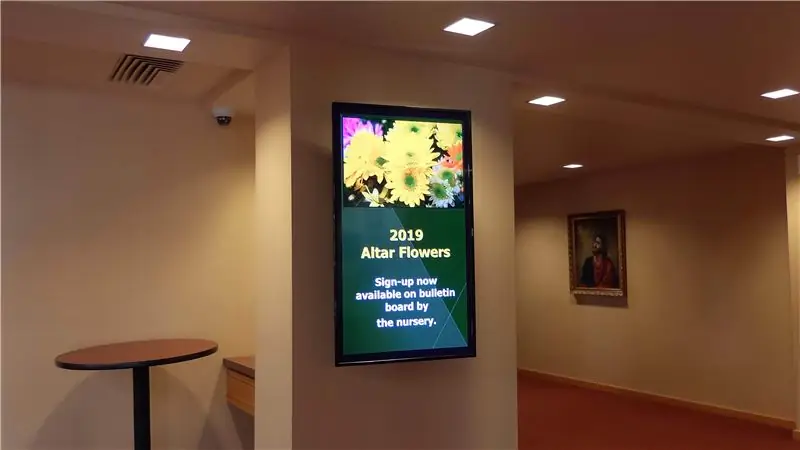
Nov yog qhov haujlwm kuv tau ua haujlwm rau kuv lub tsev teev ntuj. Peb xav tau daim ntawv xov xwm hluav taws xob uas yuav muab tso rau hauv thaj chaw narthex/chaw tos txais thiab yuav mus los ntawm cov swb zoo li qub txhua ob peb feeb.
Nov yog peb lub hom phiaj tsim:
- Slides zoo li qub, tsis muaj vis dis aus lossis suab
- Tus thawj coj tsim cov swb hauv Powerpoint (cov cuab yeej paub, tsis muaj software tshiab los kawm)
- Admin tuaj yeem rub thiab tso qhov kev nthuav qhia tshiab los hloov qhov qub
- Tsis muaj kev daws teeb meem huab, txij li cov ntawv xov xwm yuav nyob ntawm peb tus kheej wireless network
- Tsis muaj daim ntawv tso cai them nqi txhua hli lossis software muaj tswv, tsis yog yam peb twb muaj lawm (Windows, Office, Powerpoint)
- 49 "tshuaj ntsuam, nyob rau hauv hom/ntsug hom (txawm tias toj roob hauv pes/kab rov tav hom kuj tseem ua tau thiab piav qhia hauv qab no)
- Tus nqi xav tau: <$ 1000
Peb tswj tau ua qhov no thiab tuaj hauv pob nyiaj siv. Tsis ntev los no kuv tau pab lwm lub tsev teev ntuj nyob ze ua tib txoj haujlwm, thiab tus nqi tag nrho (tsis suav nrog tus nqi hluav taws xob los nqa lub zog mus rau qhov chaw raug ntawm phab ntsa thiab kev ua haujlwm koom nrog kev teeb tsa) tsawg dua $ 500.
Vim tias tus nqi qis thiab qhov tseem ceeb xoom txuas ntxiv tus nqi (tsuas yog hluav taws xob), qhov no kuj tseem yuav haum zoo nrog tsev kawm ntawv, tsev qiv ntawv, tsev khaws puav pheej, tsis muaj txiaj ntsig, lossis lwm lub koom haum nrog pob nyiaj siv tsawg.
Tswv yim txais tos
Kauj Ruam 1: Cov Khoom Siv
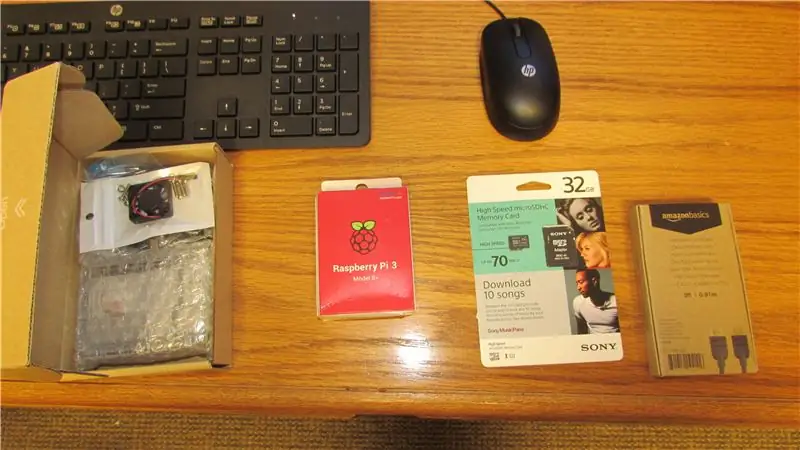


Nov yog cov npe khoom siv uas peb siv. Cov lus tau ntxiv. Kuv sim txuas mus rau cov chaw tsim khoom qhov chaw uas ua tau, ntau dua li cov khw muag khoom.
- TV/saib. Yuav luag txhua lub TV niaj hnub no lossis saib xyuas yuav ua, tsuav nws muaj CEC (saib kab ntawv no ntawm Wikipedia kom paub ntau ntxiv txog CEC: https://en.wikipedia.org/wiki/Consumer_Electronics_Control). Cov saib feem ntau tau tsim los teeb tsa nyob rau hauv ob qho tib si ntsug/ntsug lossis kab rov tav/toj roob hauv pes. TVs tau tsim los ua kab rov tav, yog li kho lawv ntsug yog qhov nyuaj me ntsis. Tsis tas li, ntau lub TVs yog asymmetric saum-rau-hauv qab (piv txwv li hauv qab ntug feem ntau loj dua saum), yog li kev teeb tsa nws ntsug yuav zoo li txawv me ntsis. Tseem, TVs yog qhov pheej yig dua, yog li peb tau mus nrog TV. Tau kawg, yog tias koj qhov kev xav tau yog toj roob hauv pes, nws tsis muaj teeb meem. Peb mus nrog qhov no: LG 49 "LED TV.
- TV Mount: Qhov no yog qhov nyuaj, vim tias peb yuav lub TV thiab xav kom nws ntsug. Yam uas yuav tsum xav txog yog cov qauv ntawm kev teeb tsa thiab seb nws puas yuav pom, tshwj xeeb tshaj yog tias TV tau teeb tsa ntsug. Roob tau muab tso rau ntawm phab ntsa hauv tib txoj kev taw qhia zoo li yog tias koj tau teeb tsa TV hauv kab rov tav. Yog tias koj xaiv los teeb lub TV ntsug, koj yuav tsum txiav txim siab seb lub ntsia hlau ntsia lub qhov hauv TV mount tuaj yeem ua raws qhov kev sib hloov ntawm qhov txuas hauv TV. Qee lub TV tso lawv cov ntsia hlau ntsia hauv cov qauv ib txwm muaj, qee qhov yog cov qauv sib dhos. Xav txog qhov no thiab xyuas kom tseeb tias koj nce yuav ua haujlwm hauv qhov chaw xav tau ua ntej yuav khoom.
-
Raspberry Pi, rooj plaub, xov tooj cua, dab dej sov, kiv cua, thiab lwm yam.: Kuv pom zoo kom koj tau txais qhov hloov tshiab kawg thiab zoo tshaj. Thaum lub sijhawm peb tsim txoj haujlwm, nws yog Raspberry Pi 3 B+, tab sis tam sim no Raspberry Pi 4 B tawm. Raws li qhov xwm txheej, lub hwj chim qaum, lub dab cua sov, kiv cua, peb txiav txim siab tias txij li Raspberry Pi yuav ua haujlwm 24/7, peb xav tau rooj plaub nrog tus kiv cua, txawm hais tias nyob ntsiag to. Thiab muaj lub hwj huam qaum nrog lub zog hloov pauv hloov ua rau nws yooj yim rau rov pib dua lub system yam tsis tas yuav rub lub ntsaws. Lwm qhov sib txawv tseem ceeb ntawm Raspberry Pi 3 B+ thiab Raspberry Pi 4B yog tias 4 B muaj lub micro-HDMI ntsaws, uas txhais tau tias koj xav tau lub adapter (nws suav nrog hauv cov khoom hauv qab no).
- Yog tias koj mus nrog Raspberry Pi 3 B+: Raspberry Pi 3 B+ Case Kit (tsis suav nrog Raspberry Pi)
- Yog tias koj mus nrog Raspberry Pi 4 B: Raspberry Pi 4 B Case Kit (tsis suav nrog Raspberry Pi)
- HDMI cable: Txhua yam zoo, tsuav nws txhawb CEC. Nco ntsoov tias feem ntau, Raspberry Pi yuav raug teeb tsa ntawm phab ntsa tom qab TV/saib lossis muaj peev xwm txuas rau TV/saib nws tus kheej, yog li luv 3 'cable yog tej zaum txaus. Ntev dhau ntawm kab thiab nws yuav qhia. Kuj xav txog qhov chaw nres nkoj HDMI nyob ntawm TV/saib thiab seb koj puas tuaj yeem xav txog 90-degree cable kawg (piv txwv li, yog tias HDMI cov chaw nres nkoj nyob ntawm ib sab).
- MicroSD daim npav. Qhov no tsis muaj teeb meem ntau, ib yam. Peb xaiv 32GB ntau dua li tus qauv 16GB, tsuas yog kom muaj chaw seem ntxiv rau software ntxiv, yog tias peb xav tau, thiab kom muaj chaw rau khaws ntau qhov kev nthuav qhia. Peb xaiv qhov no: SanDisk Ultra PLUS 32GB MicroSD Card. Nco tseg tias nws yooj yim dua yog tias koj yuav daim npav MicroSD nrog NOOBS twb tau teeb tsa, zoo li qhov no: SD Card nrog NOOBS. Kuv tsis tau ua qhov ntawd, tab sis koj tuaj yeem txuag ib qib yog tias koj ua. Saib ntawm no kom paub ntau ntxiv: NOOBS
Ib daim ntawv ceeb toom ntawm CEC: CEC (Cov Khoom Siv Hluav Taws Xob Tswj) tso cai qee cov khoom sib koom ua ke sib txuas los ntawm HDMI cable. Piv txwv, DVD player tuaj yeem qhib/tua lub TV txuas los ntawm HDMI cable yog ob leeg txhawb CEC. Qhov no muaj txiaj ntsig zoo rau peb qhov xwm txheej, vim tias Raspberry Pi tuaj yeem qhib/tua TV/saib raws li nws xav tau. Piv txwv li, hauv pawg ntseeg teeb tsa, peb xav kom muaj tus saib xyuas lub sijhawm tsuas yog teev thaum lub tsev teev ntuj qhib, thiab qhov txawv ntawm hnub ntawm lub lim tiam. CEC tso cai rau Pi tig lub TV rau hauv thiab tawm hauv lub sijhawm tsis raug cai raws sijhawm.
Kauj Ruam 2: Sib sau Pi Case

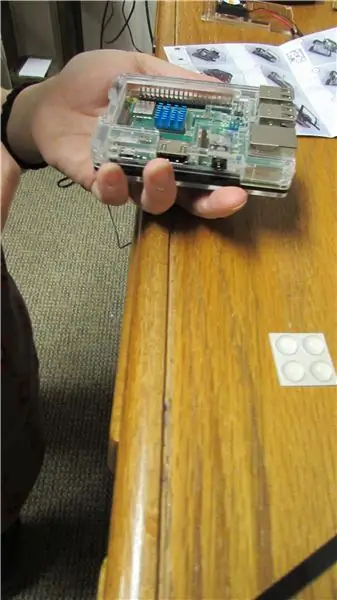

Kev sib dhos yog ncaj ncaj. Muab cov cua sov tso rau ntawm cov chips ntawm qhov loj me ntawm Raspberry Pi, sib sau cov ntaub ntawv txheej los ntawm txheej. Tsis txhob hnov qab tshem cov ntawv yas tiv thaiv los ntawm txhua txheej.
Kauj ruam 3: Nruab Raspbian
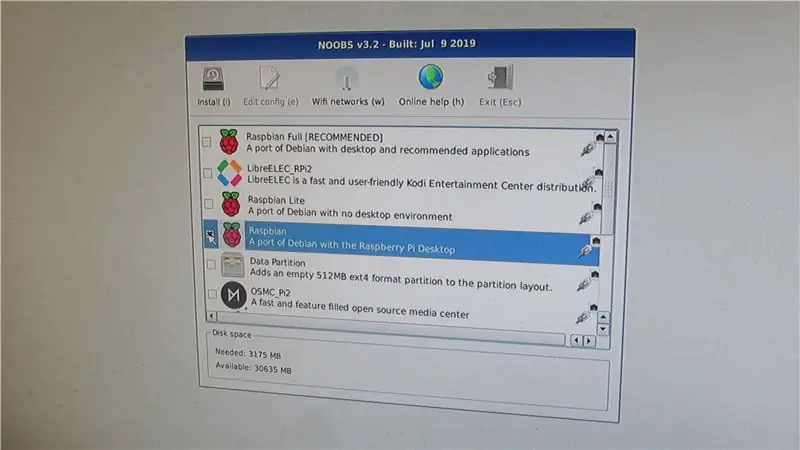
Muaj cov lus qhia zoo heev ntawm Raspberry Pi site. Ua raws li cov lus qhia los teeb tsa nws.
Teeb koj li Raspberry Pi
Kuv siv Raspbian Lite, vim nws tsis muaj daim ntawv thov ntxiv uas koj yuav tsis xav tau rau txoj haujlwm no.
Kauj Ruam 4: Ntxiv Txheem thiab Kev Cai Software
Thaum NOOBS teeb tsa Raspbian, thawj zaug koj nkag mus, koj yuav tau txais kev ceeb toom rau yam xws li lus, thaj tsam sijhawm, thiab lwm yam. Nws tseem yuav qhia sai sai rau WiFi network thiab cov ntaub ntawv tus lej, tshwj tsis yog koj nyob ntawm qhov txuas. Thaum kawg, nws yuav rub tawm thiab teeb tsa ib qho tshiab Raspbian. Nws pab yog tias koj nyob hauv tib qho kev txuas internet zoo li hauv qhov teeb tsa zaum kawg, tab sis nws tsis tas yuav yog. Ntawd yog, koj tuaj yeem ua cov kauj ruam no hauv tsev ua ntej teeb tsa hauv qhov chaw zaum kawg. Tsuas yog nco ntsoov teeb tsa kev sib txuas is taws nem tshiab ua ntej zaum kawg reboot hauv kauj ruam kawg.
Qhib lub davhlau ya nyob twg qhov rai (nyem rau ntawm lub cim dub nyob ze lub kaum sab sauv sab laug ntawm lub vijtsam).
Ua ntej peb rov ntsuas ob zaug seb puas muaj lwm yam hloov tshiab Raspbian. Ntaus cov kab hauv qab no, ib zaug
sudo apt hloov tshiab
sudo apt hloov tshiab
(hais "Y" yog nws nug seb koj puas xav txhim kho qhov tshiab).
Tom ntej no peb teeb tsa Samba, uas tso cai sib faib cov ntawv nrog lub tshuab Windows (s) ntawm lub network.
sudo apt nruab samba samba-common-bin smbclient cifs-utils
Tom ntej no peb nruab fbi. fbi yog lub cuab yeej siv ua haujlwm tsis zoo uas nthuav tawm cov duab ntawm lub vijtsam tsis khiav tus thawj tswj qhov rai.
sudo apt nruab fbi
Tom ntej no peb nruab inotify-cov cuab yeej. inotify-cov cuab yeej tso cai rau swb kom pom cov ntawv sib koom rau txhua qhov kev hloov pauv.
sudo apt nruab inotify-cuab yeej
Tom ntej no peb nruab cec-utils. cec-utils tso cai rau Raspberry Pi tig lub TV rau thiab tawm ntawm HDMI cable.
sudo apt nruab cec-utils
Tom ntej no koj yuav tsum rub tawm cov khoom siv me me uas kuv tau sau los ua yeeb yaj kiab swb.
git clone
Qhov no yuav nqa cov cai thiab muab tso rau hauv cov npe hu ua raspi_slideshow.
Tam sim no txhua qhov software muaj nyob ntawm Raspberry Pi. Cov kauj ruam tom ntej mus los ntawm kev teeb tsa.
Kauj Ruam 5: Teeb Cov Ntawv Sib Koom
Los ntawm lub neej ntawd, cov kab ntawv swb tshawb rau cov npe (nplaub tshev) /sib qhia /nthuav qhia.
Peb yuav tsum tsim cov npe ntawd. Txij li nws yog nyob rau theem hauv paus, peb xav tau kev tso cai hauv paus, yog li sudo yog nyob rau hauv kev txiav txim. Koj yuav xav tau ntaus tus password (lub hauv paus yog raspberry) thaum koj ua qhov lus txib no:
sudo mkdir -p /sib qhia /Qhia tawm
Tom ntej no, peb yuav tsum ua kom nyeem tau thiab sau tau los ntawm ib tus neeg ntawm Pi no. Ntaus cov lus txib hauv qab no:
sudo chmod a+rwx /sib qhia /Kev nthuav qhia
Qhov no ua rau pom tsuas yog ntawm Pi no. Tom ntej no, peb yuav tsum faib cov ntawv no nrog lub ntiaj teb (qhov tseeb, tsuas yog lwm lub tshuab ntawm tib lub network). Tias yog vim li cas peb pom zoo qhov no nyob ntawm tus kheej (tiv thaiv tus password) Wi-nkaus network lossis lub network hauv xov tooj.
Thaum peb teeb tsa samba hauv cov kauj ruam dhau los, nws tsim cov ntawv ua tsis raug /etc/samba/smb.conf
Peb yuav tsum tau ntxiv cov kab ntawm qhov kawg ntawm cov ntawv ntawd. Cov kab nyob hauv cov ntawv raspi_slideshow/add_to_smb.conf
Txoj hauv kev yooj yim tshaj plaws yog cov hauv qab no:
sudo tsoo
miv raspi_slideshow/add_to_smb.conf >> /etc/samba/smb.conf tawm
Qhov no yeej sib txuas ntxiv cov ntawv add_to_smb.conf mus rau qhov kawg ntawm /etc/samba/smb.conf
Koj tuaj yeem xaiv ua nws ntawm tus kws kho mob zoo li nano yog tias koj xav tau, tab sis nws yog tus nqi ncaj ncees ntawm kev ntaus ntawv.
Yeej nws qhia /qhia cov npe raws li cov npe uas nyeem tau thiab sau tau los ntawm ib tus neeg hauv lub network. Kuv yuav tsis hla txoj hauv kev los tiv thaiv nws ntawm no, tab sis yog tias koj xav kom nws muaj kev tiv thaiv (xav kom muaj tus lej nkag los txhawm rau kho), koj tuaj yeem nyeem ntawm Samba thiab hloov cov chaw raws li.
Kauj Ruam 6: Kho Tus Saib Xyuas On/off Settings
Peb siv cron los qhib thiab kaw TV/saib lub sijhawm. Cron yog linux nqi hluav taws xob uas ua haujlwm raws sijhawm raws sijhawm. Yog tias koj xav kom koj lub TV/saib ua haujlwm 24/7 lossis koj xav qhib nws thiab tua tus kheej, koj tuaj yeem hla cov kauj ruam no.
Luam qhov piv txwv crontab cov ntaub ntawv los ntawm raspi_slideshow cov npe rau hauv phau ntawv qhia tsev.
cp raspi_slideshow/crontab_example.pi crontab.pi
Cov ntaub ntawv crontab_example.pi yog ib qho piv txwv uas qhia tias hom ntaub ntawv no ua haujlwm li cas. Muaj ntau cov ntaub ntawv hauv Wikipedia thiab lwm qhov:
Tam sim no peb kho nws. Nws pab kom muaj koj lub sijhawm twb tau xam pom lawm. Lub sij hawm piv txwv yog
- Hnub Sunday: thaum 7 teev sawv ntxov, tawm ntawm 9 teev tsaus ntuj
- Hnub Wednesday: thaum 8 teev sawv ntxov, tawm ntawm 9 teev tsaus ntuj
- Hnub Saturday: thaum 7 teev sawv ntxov, tawm ntawm 9 teev tsaus ntuj
- Lwm hnub: thaum 8 teev sawv ntxov, tawm thaum 5 teev tsaus ntuj
Kuv nyiam nano txij li nws tau teeb tsa nrog Raspbian thiab siv tau yooj yim. Koj tuaj yeem siv vi lossis lwm tus editor.
nano crontab.pi
Kho cov ntaub ntawv kom hais qhia lub sijhawm/tawm rau txhua hnub. Siv cov xub tuav kom txav mus los. Backspace kom rho tawm, ntaus rau ntxig. Thaum koj ua tiav, Tswj-O kom txuag tau (koj yuav tsum ntaus "nkag" kom paub meej lub npe cov ntaub ntawv), thiab Tswj-X kom tawm nano.
Thaum koj muaj koj cov ntaub ntawv cron raws li koj xav tau, qhia Raspbian koj xav ua nws:
crontab crontab.pi
Yog tias koj xav hloov koj lub sijhawm, koj tuaj yeem hloov kho $ HOME/crontab.pi thiab rov ua dua cov lus txib crontab tam sim ntawd saum toj no. Qhov ntawd yuav hloov koj lub sijhawm qub nrog lub sijhawm tshiab.
Kauj Ruam 7: Kho Cov Zaub Teeb
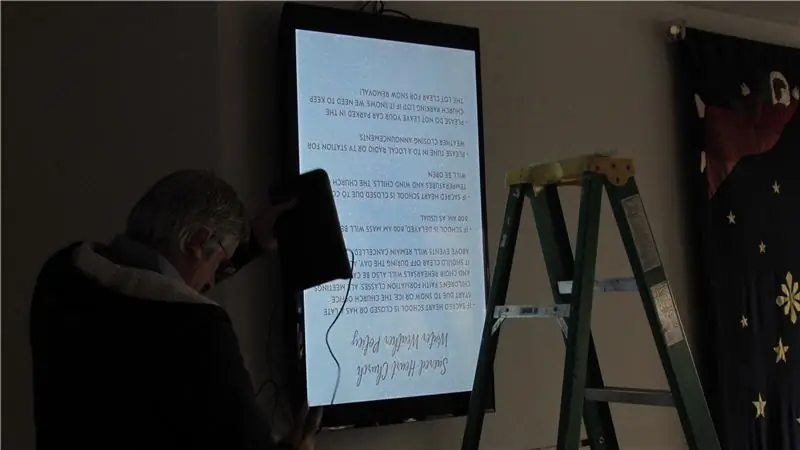
Peb yuav luag tiav! Peb yuav tsum teeb tsa cov chaw teeb tsa. fbi yog cov khoom siv uas peb siv los tso saib cov swb. Nws nyeem nws cov teeb tsa los ntawm cov ntawv.fbirc hauv phau ntawv qhia tsev.
Ua ntej, nco ntsoov tias peb nyob hauv phau ntawv teev npe tsev.
cd $ HOM
Tom ntej luam cov ntawv los ntawm raspi_slideshow phau ntawv qhia rau tsev
cp raspi_slideshow/.fbirc.
Koj yuav tsum tsis tau hloov cov ntaub ntawv. Txawm li cas los xij, yog tias koj xaiv, peb qhov chaw uas txaus siab yog:
random = tsis tseeb
blend-msecs = 500
sij hawm = 8
Cov kab random txiav txim siab seb fbi randomizes qhov kev txiav txim swb. muaj tseeb txhais tau tias nws ua rau cov swb swb, cuav txhais tau tias nws tsis ua. Txij li thaum peb xav tau qee qhov kev tswj hwm qhov kev txiav txim qhov swb nyob hauv, peb teeb nws mus rau qhov tsis raug.
Qhov sib xyaw-msecs kab hais tias pes tsawg milliseconds (1000 = 1 thib ob) ua txhua qhov kev hloov pauv kawg. Tus nqi 0 txhais tau tias cov swb hloov tam sim ntawd los ntawm ib qho mus rau lwm qhov. Peb qhov chaw ntawm 500 txhais tau tias cov swb ploj mus rau ib leeg nyob rau lub sijhawm 0.5 vib nas this.
Lub sijhawm tawm yog lub sijhawm (vib nas this) uas txhua qhov swb tau tshwm sim ua ntej hloov mus rau lwm qhov. Koj tuaj yeem hloov kho qhov no yog tias koj xav kom cov duab swb ntev dua lossis luv dua. Tsuas yog nco ntsoov tias qhov no siv rau txhua qhov swb sib npaug. Tsis muaj txoj hauv kev kom qee qhov swb tshwm sim ntev dua thiab lwm tus luv dua.
Tig zaub
Yog tias koj muaj koj lub TV/saib tau teeb tsa ntsug, zoo li peb ua, koj yuav tsum tau tig lub vijtsam 90 degrees lossis 270 degrees. Yog tias koj muaj koj lub TV/saib txuas rau kab rov tav, koj tuaj yeem hla tus so ntawm cov kauj ruam no.
Siv nano dua. Lub sijhawm no koj yuav tsum tau ua raws lub hauv paus, yog li koj yuav tsum tau sudo, uas yuav xav kom koj rov nkag koj tus password (lub hauv paus yog raspberry)
sudo nano /boot /config.txt
Siv tus xub nqes mus txhua txoj hauv kev rau hauv qab ntawm cov ntawv no. Ntxiv cov kab hauv qab no mus rau qhov kawg ntawm cov ntawv:
display_rotate = 1
Qhov no yuav tig cov zaub 90 degrees. Yog tias tom qab kev teeb tsa, koj cov zaub tau ntxeev dua siab tshiab, hloov 1 mus rau 3.
Yeej display_rotate = 0 (tsis muaj kev sib hloov), 1 (90 degrees), 2 (180 degrees), 3 (270 degrees)
Hauv daim duab saum toj no, peb tau teeb tsa display_rotate = 1 thiab yuav tsum rov qab thiab hloov nws mus rau display_rotate = 3. Yooj yim dua li rov nruab TV!
Kauj Ruam 8: Hloov Tus Password thiab Teeb Pib Pib
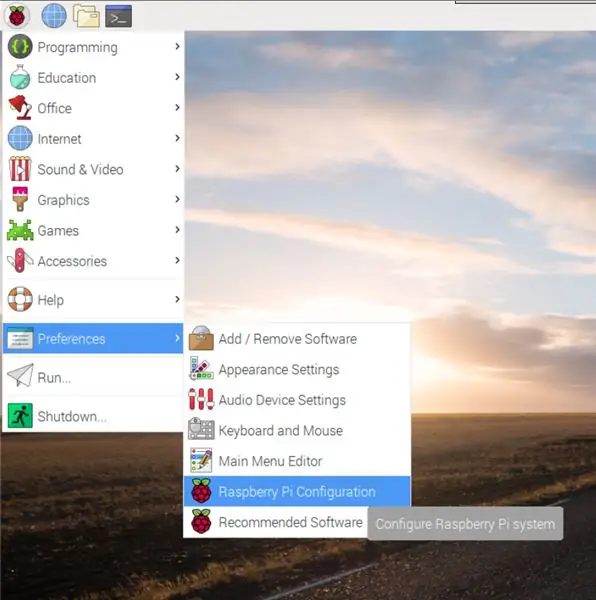
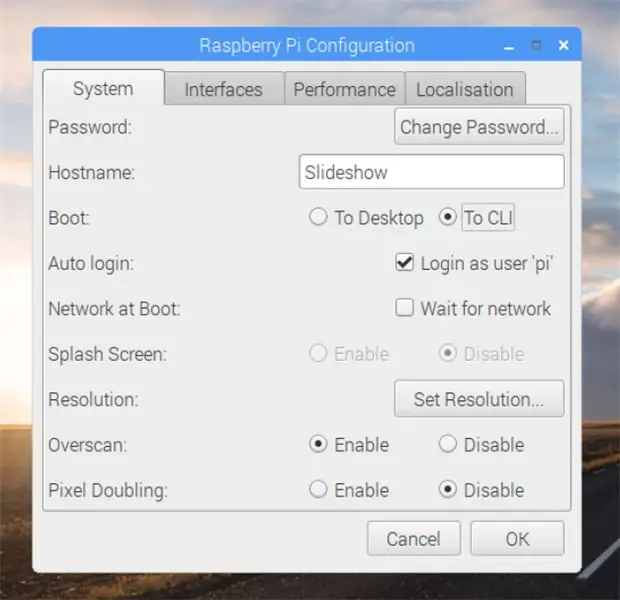
Txij ntawm no mus, peb yuav luag tiav!
Nyem rau ntawm cov ntawv qhia zaub mov raspberry nyob rau sab saud, xaiv Preferences-> Raspberry Pi Configuration
Qhov ntawd nthuav tawm lub thawv sib tham. Nyem rau ntawm "Hloov Password …" thiab hloov nws mus rau qee yam uas koj yuav nco qab!
Koj tuaj yeem xaiv hloov lub npe ntawm cov kab ke (Hostname teb).
Nco ntsoov tias koj nyem khau raj "Rau CLI"
Teem nws tus kheej nkag mus ("Nkag mus ua tus siv 'pi'")
Tam sim no koj yuav tsum teeb tsa cov duab swb kom khiav thaum koj khau raj. Qhov yooj yim tshaj yog ntxiv ib kab rau koj.bashrc cov ntaub ntawv. Tua tawm peb nano editor:
nano.bashrc
Down-xub mus rau qhov kawg ntawm cov ntawv thiab ntxiv kab hauv qab no:
python3 raspi_slideshow/play_slideshow.py
Cov chaw no txhais tau tias:
- Thaum twg nws rov pib dua, Raspberry Pi yuav nkag mus raws li tus neeg siv pi
- Nws yuav tsis pib tus thawj tswj qhov rai, tab sis tsuas yog khiav ntawm qhov screen ("Boot to CLI")
- Nws yuav pib ua lub plhaub bash, uas nyeem cov ntawv.bashrc, thiab kab kawg ntawm cov ntawv ntawd hais kom khiav cov swb.
Tom qab qhov no, reboots yuav tsis tua tus thawj tswj qhov rai, thiab yuav cia li khiav cov swb. Koj tuaj yeem nres qhov swb los ntawm kev ntaus Control-C thaum lub swb. Qhov no yuav thawb koj rov qab mus rau qhov hais kom sai bash ($).
Yog tias koj xav pib tus thawj tswj qhov rai los ntawm qhov no (rau kev debugging lossis kev yooj yim dua ntawm kev teeb tsa), koj tuaj yeem ua nws los ntawm kev ntaus "startx" ntawm kab hais kom ua.
Kauj Ruam 9: Siv (Teeb tsa Lub Tshuab Windows)
Hauv kev siv tiag, peb Raspberry Pi txuas rau peb tus kheej wireless network thaum pib. Nws faib nws /qhia cov npe (thiab txhua yam hauv qab) rau lub network. Txhawm rau pom daim nplaub tshev no los ntawm lub tshuab Windows, nco ntsoov tias koj nyob ntawm tib lub network.
Kuv xav tias koj yuav txuas rau qhov no los ntawm lub khoos phis tawj Windows hauv chaw ua haujlwm. Rau Windows 7 lossis Windows 10, qhib File Explorer txhawm rau saib cov ntaub ntawv/ntawv tais ceev tseg hauv koj lub computer. Right-click ntawm sab laug qhov nws hais "Computer" lossis "My Computer", tom qab ntawv xaiv "Map Network Drive …"
Qhov ntawd yuav coj mus rau lub thawv sib tham. Xaiv tsab ntawv twg, xws li "Z:" koj xav qhia koj daim ntawv tsav tsheb mus. Tom qab ntawd hauv daim nplaub tshev teb, ntaus:
{name-of-your-Pi-computer} sib qhia
qhov twg {lub npe-ntawm-koj-Pi-khoos phis tawj} yog lub npe koj tau muab koj li Raspberry pi rov qab rau hauv cov kauj ruam dhau los (saib daim duab yav dhau los nrog lub npov lus sib tham).
Nco ntsoov nyem "Txuas dua ntawm tus ID nkag mus". Nws muaj peev xwm hais tias yog Raspberry Pi raug kaw thaum lub khoos phis tawj Windows khau raj, tias cov kauj ruam no yuav tsum tau rov ua dua (lossis lub khoos phis tawj Windows rov pib dua) txhawm rau pom cov ntawv sib koom.
Yog tias koj xaiv tus password-tiv thaiv koj cov ntawv, koj tuaj yeem ntxiv cov ntawv pov thawj los ntawm kev xaiv "Txuas siv cov ntawv pov thawj sib txawv" thiab nkag mus rau lub npe siv/tus lej nkag rau Raspberry Pi.
Tam sim no, thaum koj xav kom swb mus rau hauv koj qhov swb, luam cov duab swb tus kheej (*) rau hauv Cov Ntawv nthuav qhia.
Tsab ntawv yuav saib xyuas thiab tso tawm XEEM cov ntsiab lus ntawm Cov Ntawv nthuav qhia, thiab tsis muaj dab tsi nyob rau qib siab dua ntawd (sib qhia). Yog li, peb qee zaum siv cov lus dag ntawm kev siv cov swb uas nquag siv nyob rau qib siab tshaj plaws thiab tom qab ntawd rub lawv raws li xav tau rau hauv lossis tawm ntawm Cov Ntawv nthuav qhia.
Nco ntsoov, thaum ib yam dab tsi hauv Kev nthuav qhia nplaub tshev hloov pauv (cov ntaub ntawv tau ntxiv, tshem tawm, lossis hloov kho) cov ntawv swb tau tos 2 feeb (120 vib nas this, teeb tsa tau hauv play_slideshow.py, tshawb rau tos lub sijhawm) ua ntej rov pib dua thiab tso tawm cov swb tshiab. Qhov no muab sijhawm rau tus neeg los ua txhua qhov kev hloov pauv uas tsis tas yuav rov pib dua tom qab txhua cov ntawv tshiab tau ntxiv.
Cov duab swb tus kheej yog jpeg, gif, lossis png cov ntaub ntawv uas sawv cev rau ib qho swb. Txoj hauv kev yooj yim tshaj plaws los tsim cov no yog siv Microsoft PowerPoint lossis cov haujlwm zoo sib xws. Koj tuaj yeem tsim ntau qhov swb raws li koj xav tau hauv Microsoft PowerPoint thiab txuag nws ua PowerPoint kev nthuav qhia. Tom qab ntawv nyem rau File-> Export-> Hloov Cov Ntaub Ntawv thiab khaws ua PNG lossis JPEG. Qhov no yuav tso tawm cov swb raws li cov ntaub ntawv tus kheej, piv txwv. slide1.png, slide2.png, thiab lwm yam. Tom qab ntawd koj tuaj yeem rub thiab tso cov ntaub ntawv ib tus rau hauv Z: / Kev nthuav qhia (lossis cov ntawv tsav tsheb uas koj siv). Nco ntsoov tias qhov kev nthuav qhia tau muab tso ua ke hauv tus lej (tsis suav tus lej) xaj, yog li swb 11.png los tom qab swb1.png thiab ua ntej swb2.png. Tej zaum koj yuav tau hloov npe cov swb ua ntej theej lawv mus rau hauv daim nplaub tshev network. Tsuas yog xyuas kom lawv khaws lawv qhov txuas ntxiv (piv txwv li.png). Cov ntawv swb tam sim no tsuas yog saib rau cov ntaub ntawv nrog cov txuas ntxiv hauv qab no:.png,.png,.gif,.gif,.jpg,-j.webp
Kauj ruam 10: Teeb meem
Feem ntau cov teeb meem tuaj yeem daws tau los ntawm qhov qub "sim tig nws tawm thiab rov ua dua" kev daws teeb meem.
Yog tias koj lub Raspberry Pi tsis txuas, tsis hloov kho, lossis zoo li feem ntau nyam, sim lub zog caij tsheb kauj vab nws.
Yog tias koj lub tshuab Windows poob lub mapped network tsav, sim fais fab nws los yog siv tus tsav ntxiv.
Yog tias koj muaj lwm cov lus nug/teeb meem, thov tshaj tawm hauv cov lus thiab kuv yuav hloov kho cov kauj ruam no nrog cov teeb meem ib txwm muaj thiab lawv cov kev daws teeb meem.
Kauj Ruam 11: Xaus thiab Ua Haujlwm Yav Tom Ntej
Ua tiav
Txog ntawm qhov no, koj tuaj yeem rov pib dua koj li Raspberry Pi, los ntawm cov ntawv qhia zaub mov lossis nrog lub hwj huam khawm ntawm lub hwj huam qaum. Qhov zoo tshaj plaws txog qhov teeb tsa no yog thaum twg Pi khau raj (lub zog tsis ua haujlwm, poob, txawm li cas los xij), nws pib nyob rau hauv hom swb, yog li koj tuaj yeem ua lub zog-voj voog ntawm yuav thiab nws yuav tsum rov zoo. Thaum qhov no tau teeb tsa thiab ua haujlwm, koj tuaj yeem zoo nkauj npaum li "teeb tsa nws thiab hnov qab nws", tsis yog qhov hloov tshiab rau cov swb. Hauv peb qhov xwm txheej, peb cov thawj coj hauv pawg ntseeg hloov kho cov swb txhua lub lim tiam, thiab cov txheej txheem no tau ua haujlwm tsis muaj qhov tsis zoo txog li ib xyoos.
Thov muab tswv yim! Kuv tau txais kev kho kab lossis tsis raug. Kuv nkag siab tias muaj ntau txoj hauv kev los ua tej yam, yog li kuv tsis zoo siab teb cov lus nug xws li "vim li cas koj thiaj siv nab nab es tsis txhob siv {programming lus X}?" Los yog cov lus qhia uas ua haujlwm tau zoo ib yam (zoo li "sudo apt" txhua pob ntawv ib zaug es tsis siv ib zaug). Txawm li cas los xij, kev txhim kho kev ua haujlwm yeej ib txwm txais tos! Kuv sim ua qhov no raws li kev ua haujlwm thiab muaj txiaj ntsig zoo li ua tau thaum tseem yooj yim rau nruab thiab yooj yim los tswj. Kuv tshwj xeeb txaus siab tawm tswv yim los ntawm cov neeg uas tau txais txiaj ntsig los ntawm Cov Lus Qhia no. Kuv zoo siab pab yog kuv muaj peev xwm.
Kev ua haujlwm yav tom ntej
Kuv tab tom pib ua haujlwm ntawm ib qho uas yuav tso cai cov vis dis aus (nrog lub suab) kom sib xyaw nrog cov swb zoo li qub. Kuv xav tias kuv tuaj yeem siv vlc rau qhov ntawd los ntawm kab hais kom ua. Kuv yuav hloov qhov no yog tias kuv muaj peev xwm ua kom nws ua haujlwm. Ua siab dawb los tawm tswv yim!
Pom zoo:
YADPF (YET Lwm Tus Duab Duab Duab): 7 Kauj Ruam (nrog Duab)

YADPF (YET Lwm Tus Duab Duab Duab): Kuv paub qhov no tsis yog khoom tshiab, Kuv paub, Kuv tau pom qee qhov ntawm cov haujlwm no ntawm no, tab sis kuv ib txwm xav tsim kuv tus kheej cov duab thav duab. Txhua daim duab thav duab kuv tau pom yog qhov zoo, tab sis kuv tab tom nrhiav lwm yam, Kuv tab tom nrhiav qhov zoo nkauj tiag tiag
Kev Tsim Qauv Duab Duab/Duab Duab Duab: 4 Kauj Ruam

Kev Tsim Qauv Duab Duab/Duab Duab Duab: Nyob zoo txhua tus, Hauv qhov kev qhia no, Kuv yuav qhia koj cov txheej txheem ntawm yuav ua li cas thiaj tsim 3D qauv siv cov duab digital. Cov txheej txheem hu ua Photogrammetry, tseem hu ua Image-Based Modeling (IBM). Tshwj xeeb, hom txheej txheem no tau siv los rov ua dua
Cov Duab Duab Duab thiab Cov Duab 1: 4 Cov Kauj Ruam (nrog Duab)

Cov Duab Duab Cubes thiab Cov Duab 1: Thaum sim nrog qee cov ntoo ntoo thiab cov duab los qhia, kuv pom ob peb txoj hauv kev los ua cov voos thiab lwm yam duab los ntawm cov khoom siv yooj yim. Los ntawm kev muab cov no los ua Cov Ntawv Qhia, Kuv vam tias yuav txhawb nqa kev ua si thiab kev kawm. Kev hloov pauv ntawm qhov kev qhia no
Yuav Ua Li Cas Thiaj Li Tshem Tawm Lub Computer Nrog Cov Kauj Ruam Yooj Yim thiab Duab: 13 Kauj Ruam (nrog Duab)

Yuav Tsum Tshem Tawm Lub Khoos Phis Tawj Li Cas Nrog Cov Kauj Ruam Yooj Yim thiab Duab: Nov yog cov lus qhia txog yuav ua li cas tshem lub PC. Feem ntau ntawm cov khoom siv yooj yim yog hloov pauv thiab tshem tawm tau yooj yim. Txawm li cas los xij nws yog ib qho tseem ceeb uas koj tau koom nrog nws. Qhov no yuav pab tiv thaiv koj kom tsis txhob poob ib feem, thiab tseem ua rau kev rov ua dua tshiab
Cov Duab Duab Duab Duab, WiFi Txuas - Raspberry Pi: 4 Cov Kauj Ruam (nrog Duab)

Cov Duab Duab Duab Duab, WiFi Txuas - Raspberry Pi: Nov yog txoj hauv kev yooj yim heev thiab tus nqi qis mus rau cov duab thav duab digital - nrog qhov zoo ntawm kev ntxiv /tshem cov duab hla WiFi ntawm 'nyem thiab luag' siv (pub dawb) xa cov ntaub ntawv . Nws tuaj yeem siv tau los ntawm qhov me me £ 4.50 Pi Zero. Koj tseem tuaj yeem hloov pauv
